728x90
반응형
한글 2018 프로그램 17강입니다
복습해 보겠습니다
1) 아래와 같이 다시 작성하고 바꿔 보세요
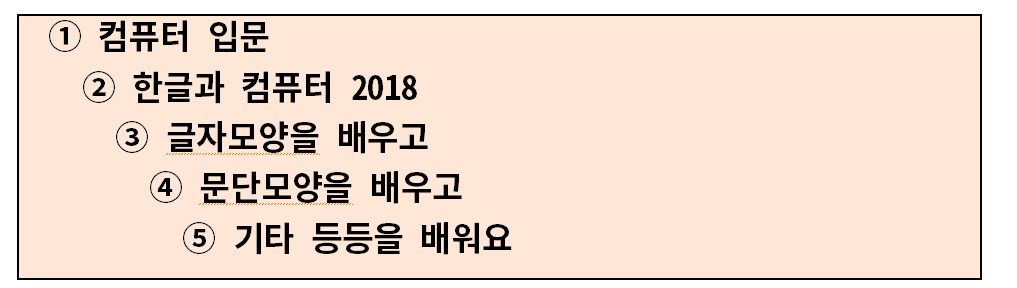
그동안 글자모양과 문단모양에 대해 배웠습니다
글자모양에는 어떤 것들이 있고
문단모양에는 어떤 것들이 있는지
구분할 수 있어야 합니다
예를 들면
진하게 할려면 글자모양에 들어가고
왼쪽 여백을 주려면 문단모양에
들어 갈 수 있어야 합니다
오늘은 서식도구모음에 대해
알아보겠습니다

한글2018 프로그램에서
서식도구모음이 있는지 찾아보세요
없으면 보기 옆 화살표를 클릭
도구상자 클릭 서식 앞에 체크가 되게
클릭해야 합니다

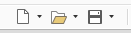
새글 / 불러오기 / 저장하기
새글 : 새로 문서를 작성할 때 사용합니다
불러오기 : 작성한 문서를 열 때 사용합니다
저장하기 : 작성한 문서를 저장할 때 사용합니다

인쇄 / 미리보기
인쇄 : 작성한 문서를 인쇄 즉 프린트 할 때 사용합니다 (Alt + P)
미리보기 : 인쇄 하기 전에 용지에 균형있게 작성했는지
확인합니다

되돌리기 / 다시 실행
되돌리기 : 작성중에 작업한 것을 되돌릴 떄 사용합니다
다시 실행 : 너무 많이 되돌릴 때 다시 실행을 사용합니다

글꼴 / 글자크기
글꼴 : 글자의 모양을 설정합니다
글자크기 : 글자의 크기를 지정합니다
원하는 크기가 없을 때 직접 숫자를 입력하고
엔터를 꼭 눌러야 합니다
글꼴, 글자 크기 모두 블록 지정한 후 사용해야 합니다

진하게 / 기울임 / 밑줄 / 취소선 / 글자색
진하게 : 글자를 진하게 할 때 사용합니다 (Alt + Shift + B)
기울임 : 글자를 기울일 떄 사용합니다 (Alt + Shift + I)
밑줄 : 글자를 밑줄 칠 때 사용합니다 (Alt + Shift + U)
취소선 : 글자 가운데 줄을 그을 때 사용합니다
글자색 : 글자의 색을 지정합니다
진하게, 기울임, 밑줄, 취소선
모두 한 번 클릭하면 적용
또 한번 클릭하면 적용이 취소됩니다
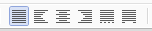
양쪽 정렬 / 왼쪽 정렬 / 가운데 정렬 / 오른쪽 정렬 / 배분정렬 / 나눔정렬
양쪽 정렬 : 정렬의 기본입니다.
글자를 양쪽으로 가지런히 맞춥니다. (Ctrl + Shift + M)
왼쪽 정렬 : 왼쪽기준으로 글자를 맞춥니다. (Ctrl + Shift + L)
가운데 정렬 : 가운데기준으로 가지런히 맞춥니다 . (Ctrl + Shift + C)
오른쪽 정렬 : 오른쪽기준으로 가지런히 맞춥니다 . (Ctrl + Shift + R)
배분정렬 : 각 단어의 간격을 배분 정렬합니다. (Ctrl + Shift + T)
나눔정렬 : 양쪽으로 가지런히 맞추되 어절 사이를 일정하게 띄웁니다

줄간격 : 줄과 줄 사이의 간격을 조정합니다
기본은 160입니다
없는 숫자는 직접 숫자 입력 후 엔터를 입력하면 됩니다.
단축키>
위에 설명 옆에 단축키를 입력했습니다
예를 들면
진하게는 Alt + Shift + B 입니다
글자를 블록 지정한 후
Alt키 누르고 Shift누르고 있고 B를 한번 누르면 됩니다
핵심>
1) 서식도구모음이 실행되어 있는지 알아야 합니다.
2) 서식도구모음을 사용할 줄 알아야 합니다.
728x90
반응형
'한글' 카테고리의 다른 글
| [한글2018-19강] 모양복사 (0) | 2020.05.07 |
|---|---|
| [한글2018-18강] 문단 첫 글자장식 (0) | 2020.04.29 |
| [한글2018-16강] 문단모양의 테두리/배경 (0) | 2020.04.24 |
| [한글2018-15강] 줄간격, 문단 위/아래 여백 (0) | 2020.04.21 |
| [한글2018-14강] 왼쪽, 오른쪽 여백, 들여쓰기, 내어쓰기 (0) | 2020.04.20 |




댓글